5 приемов, которые я использую, чтобы навести порядок в уведомлениях Android
Уведомления отлично помогают оставаться в курсе событий, но они могут быстро выйти из-под контроля. С таким количеством оповещений, поступающих из разных приложений, проверка центра уведомлений может показаться сродни продиранию через море информации. К счастью, Android позволяет легко управлять хаосом и поддерживать порядок.
1 Отключить звук или отключить уведомления для менее важных приложений
На моем телефоне установлены десятки приложений, но не все из них одинаково важны. Одна из вещей, которые я делаю, чтобы приручить уведомления на своем телефоне Android, — это отключаю оповещения от ненужных приложений. Уже одно это имеет огромное значение в уменьшении беспорядка.
Например, я всегда отключаю уведомления от приложений для покупок, которые постоянно отправляют оповещения об акциях или предложениях. Точно так же я отключаю уведомления от обычных приложений, таких как Candy Crush, которые часто отправляют обновления или напоминания каждые несколько часов.
Программы для Windows, мобильные приложения, игры - ВСЁ БЕСПЛАТНО, в нашем закрытом телеграмм канале - Подписывайтесь:)
Для приложений, в которых я не уверен (например, новостного приложения), я использую более тонкий подход и отключаю звук уведомлений. Таким образом, я все равно смогу получать обновления, если захочу проверить, но без звукового сигнала в ухе.
Поскольку Android позволяет легко отключать или отключать уведомления для определенных приложений, это не займет много времени. Всего несколько нажатий, и мой телефон больше не перегружает меня ненужными уведомлениями.
2. Управление категориями уведомлений для ключевых приложений
Что касается моих приложений для социальных сетей, обмена сообщениями и электронной почты, мне не нравится полностью отключать оповещения. Однако мне нужен больший контроль над тем, какие уведомления я получаю. К счастью, Android позволяет мне настраивать уведомления по категориям, поэтому я могу выбирать, какие типы я хочу получать.
Поскольку для общения я полагаюсь на WhatsApp, отключать или полностью отключать уведомления непрактично. Вместо этого я отключаю уведомления группового чата, так как они могут быть шумными, и мне не нужно получать оповещения каждый раз, когда кто-то пишет в несрочном чате.
Аналогично, для Instagram я оставляю уведомления о личных сообщениях и звонках включенными, но отключаю оповещения о комментариях, лайках, новых подписчиках и первых публикациях. Я делаю это для всех предупреждений приложения, которые не настолько срочны, чтобы требовать моего немедленного внимания.
Чтобы сделать все это, перейдите в «Настройки» > «Приложения» > [App Name] > Уведомления > Категории уведомлений. Отсюда вы можете просматривать все различные типы оповещений, которые приложение может отображать, и управлять ими по мере необходимости. Конечно, проделывание этого для нескольких приложений требует времени, но, на мой взгляд, оно того стоит.
Поскольку категории уведомлений по умолчанию отключены на телефонах Samsung Galaxy, мне сначала пришлось перейти в «Настройки» > «Уведомления» > «Дополнительные настройки» и включить переключатель «Управление категориями уведомлений для каждого приложения».
3 Отложить важные оповещения
Со мной такое происходит постоянно — приходит предупреждение, которое я не хочу полностью игнорировать, но я просто не готов сразу с ним справиться. Вот тут-то и пригодится функция повтора уведомлений на Android. Вместо того, чтобы чувствовать необходимость немедленно ответить или позволить ему накапливаться в ящике уведомлений, я могу временно отклонить его, пока не буду в лучшей позиции, чтобы справиться с ним.
Когда приходит важное оповещение — будь то напоминание о встрече, сообщение, на которое мне нужно ответить, или задача, которую мне нужно решить — я нажимаю значок повтора (колокольчик с часами вверху), выбираю продолжительность повтора между 15 минут и 2 часа и нажмите «Сохранить». Это быстро, интуитивно понятно и идеально подходит для тех случаев, когда мне нужно сосредоточиться на чем-то другом.
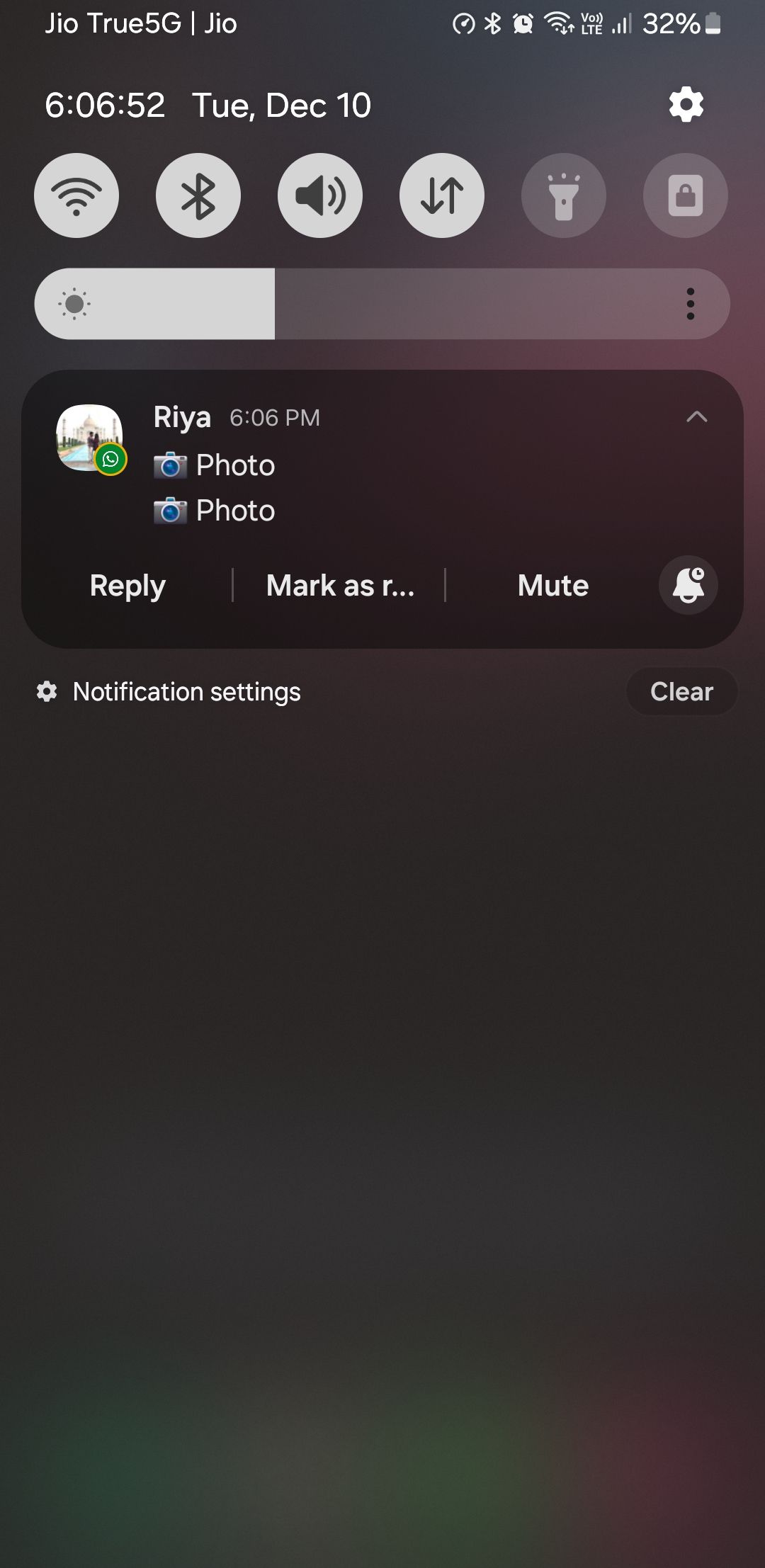
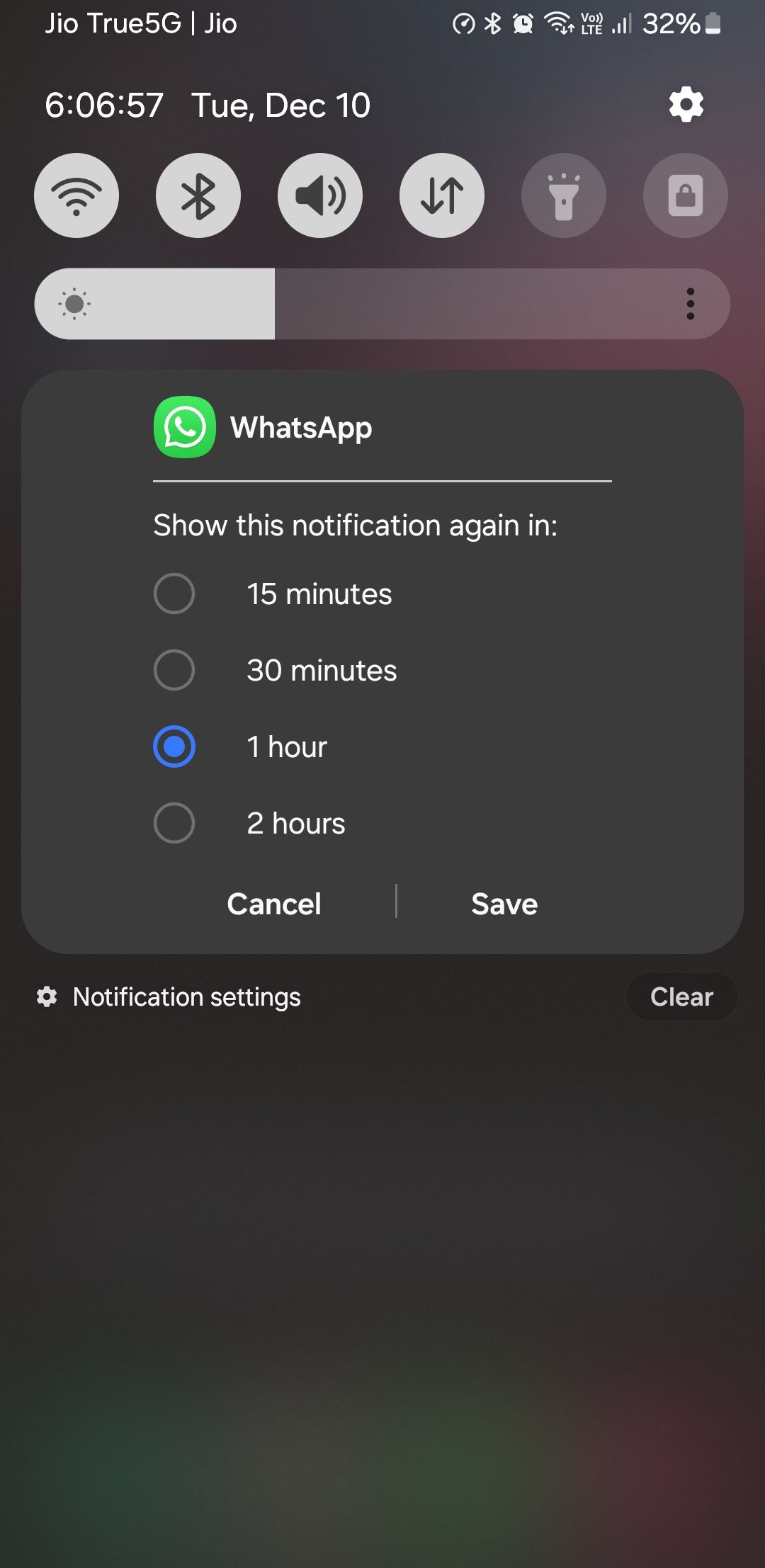
Затем уведомление на некоторое время исчезает и появляется снова по истечении установленного времени, давая мне время обратить на него внимание. Такой подход не только поддерживает порядок в ящике уведомлений, но и гарантирует, что я не пропущу ничего важного.
4. Используйте режим «Не беспокоить»
Еще один способ справиться с перегрузкой уведомлений на Android — использовать режим «Не беспокоить». Это простой, но эффективный способ восстановить контроль над тем, когда меня прерывает телефон.
Меню настроек режима «Не беспокоить» в Android позволяет мне настроить часы, частоту и условия, при которых он активируется. Я запланировал автоматическую активацию режима «Не беспокоить» каждый вечер в 22:00 и продлится до следующего утра. Это гарантирует, что я буду спать бесперебойно, и мой телефон не будет гудеть от уведомлений. Это такое облегчение – расслабиться ночью, не беспокоясь о постоянных оповещениях.
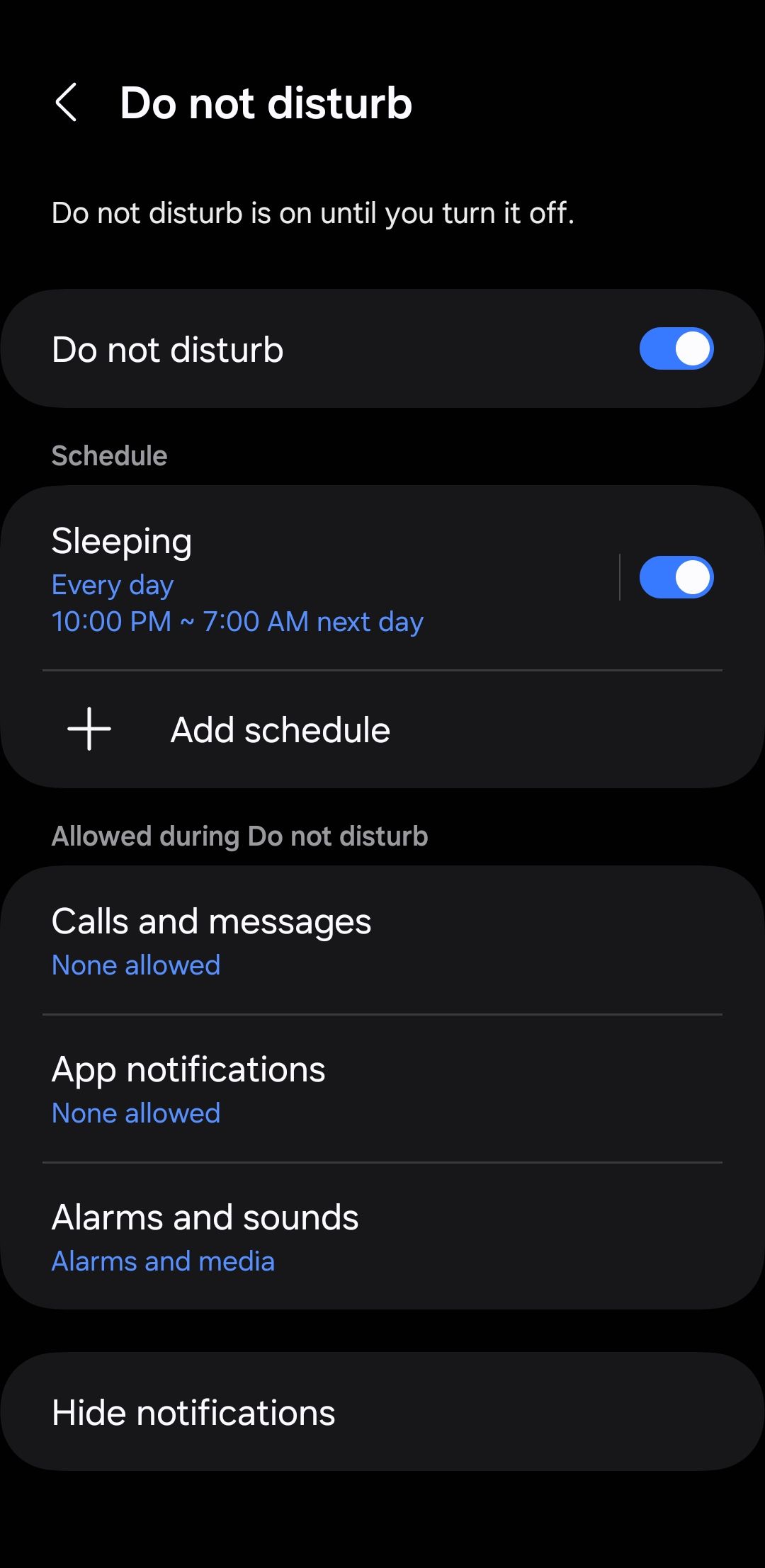
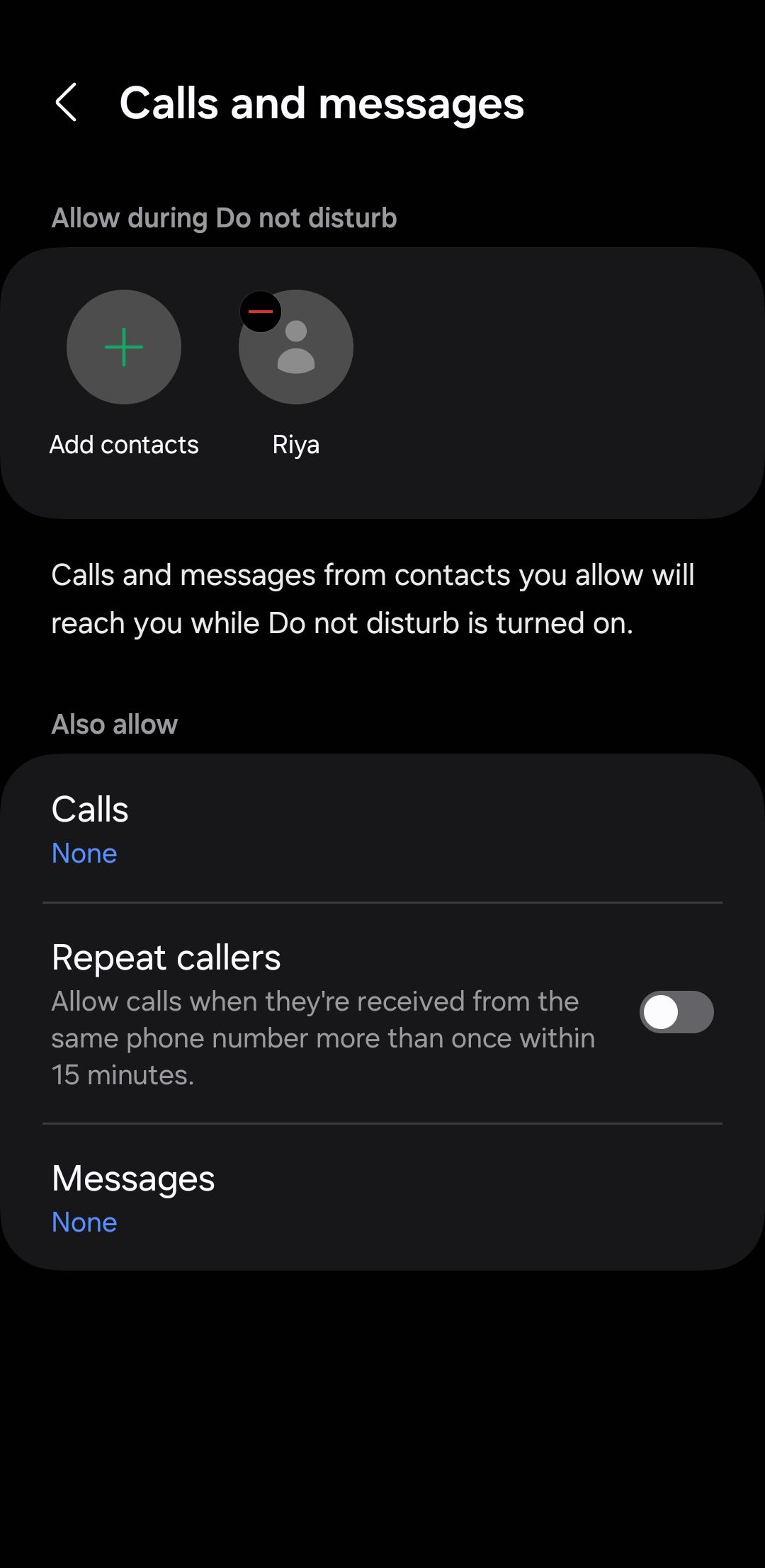
Я также вручную включаю режим «Не беспокоить», когда работаю над чем-то важным и не хочу, чтобы меня отвлекали уведомления. Однако на всякий случай я установил исключения для своей семьи и близких друзей на случай, если возникнет что-то срочное. Таким образом, если они позвонят или отправят сообщение, я все равно буду уведомлен, но все остальное — например, обновления приложений, оповещения в социальных сетях или случайные пинги — останется безмолвным.
5. Настройте приоритетные разговоры
Поскольку в течение дня я получаю много текстовых сообщений, а также сообщений WhatsApp, мой центр уведомлений иногда может становиться немного хаотичным. Вот тут-то мне и помогает возможность Android настраивать приоритетные разговоры.
Благодаря приоритетным беседам я могу пометить определенные контакты или цепочки, чтобы их уведомления всегда отображались вверху, несмотря ни на что. Кроме того, эти приоритетные сообщения открываются в виде плавающих пузырьков, что позволяет легко их обнаружить и сразу же ответить на них. Это означает, что когда приходит сообщение от человека, которого я отметил как приоритетное, оно не затеряется среди менее важных уведомлений.
Например, я настроил сообщения от членов семьи и работаю в качестве приоритетных разговоров. Это гарантирует, что я не пропущу важное сообщение, когда мне позвонит кто-то, кто мне дорог, или коллега.
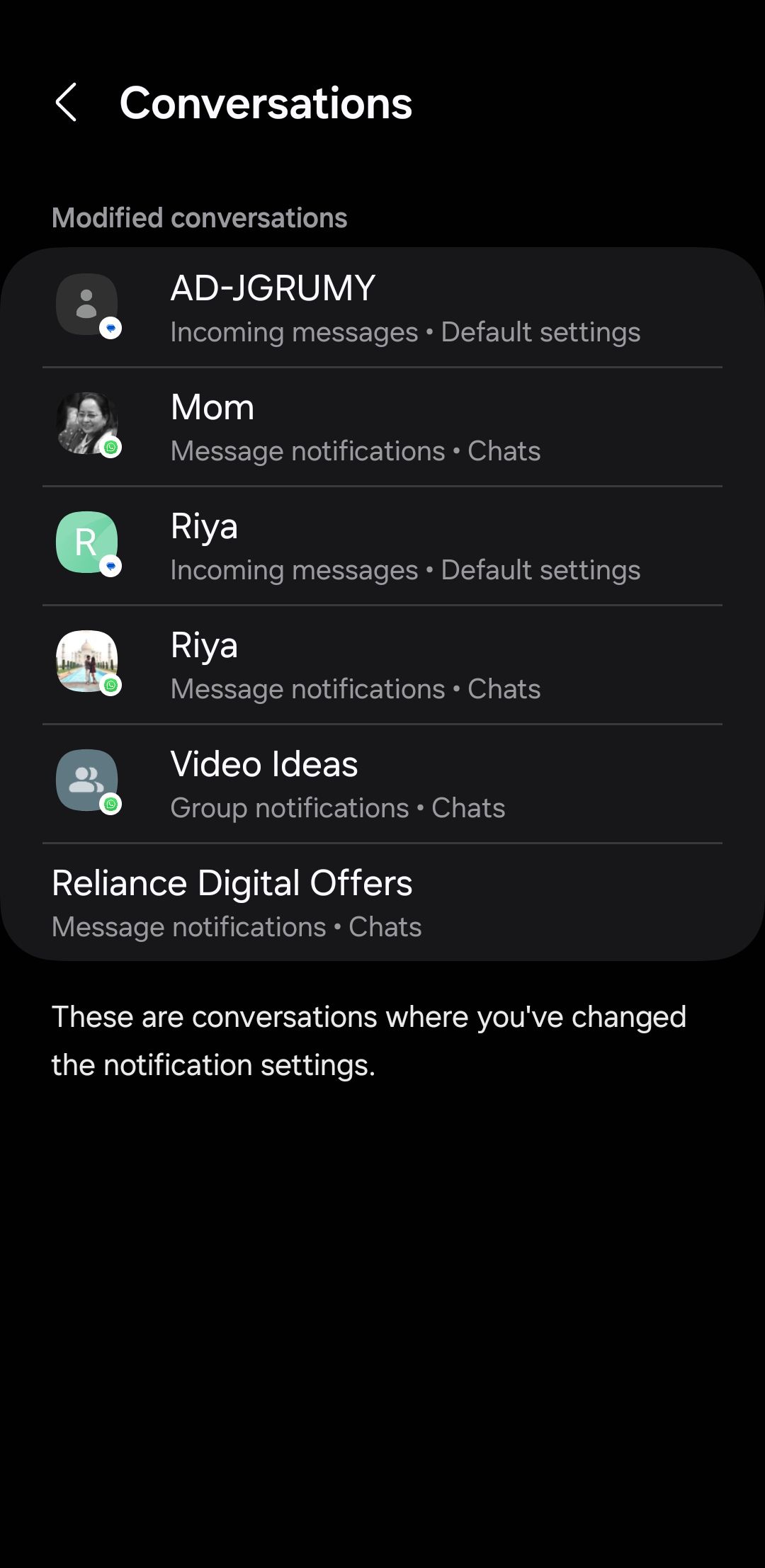
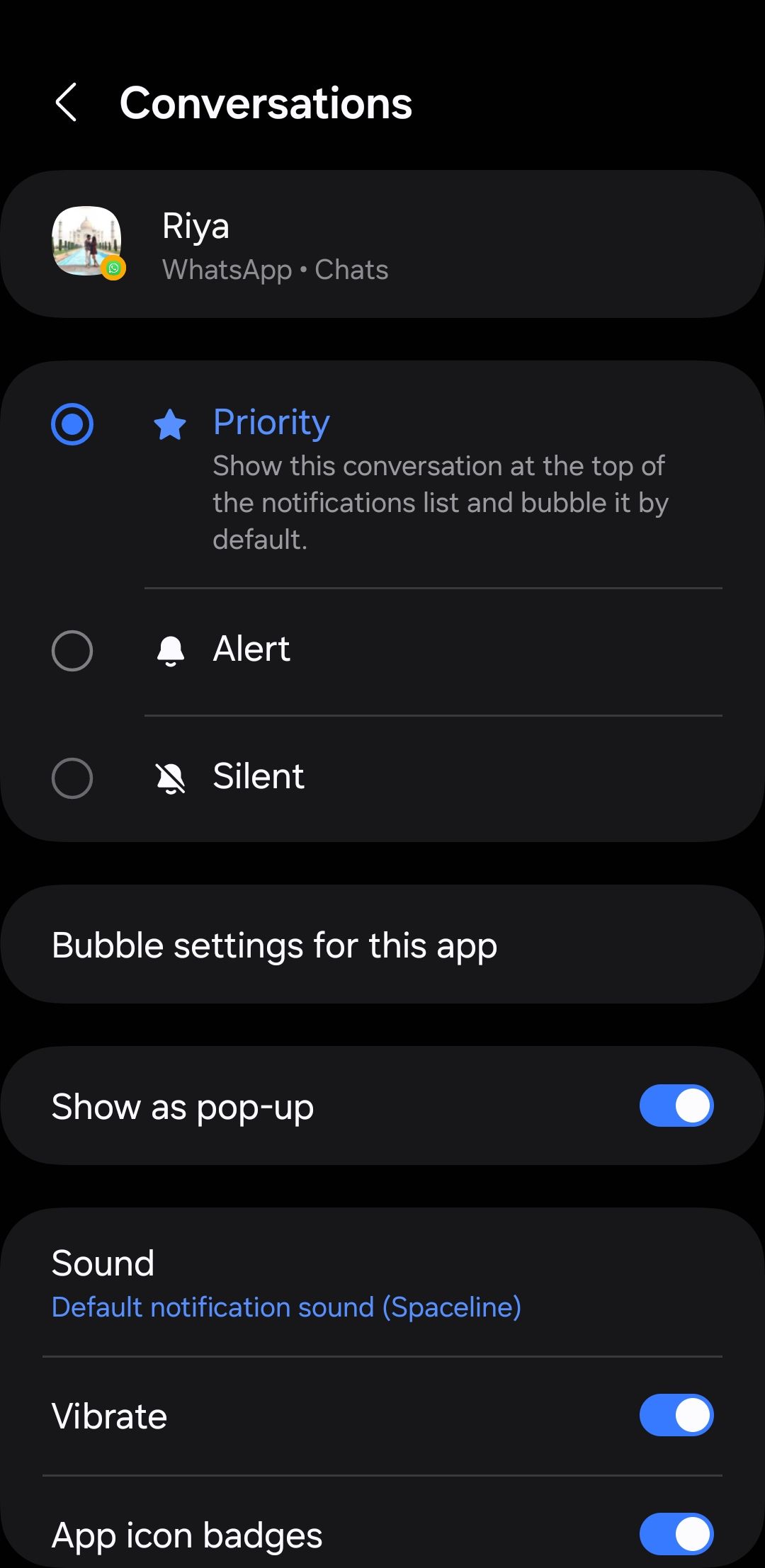
Вот некоторые из приемов, которые я использую каждый день, чтобы справиться с перегрузкой уведомлений. Настраивая параметры уведомлений, отключая ненужные оповещения и расставляя приоритеты для важных, я значительно уменьшил хаос в своем центре уведомлений.
Если вас утомляют постоянные оповещения, попробуйте эти стратегии — ваш центр уведомлений Android станет намного спокойнее и управляемее! А если вы все еще недовольны, вы всегда можете использовать приложение «Менеджер уведомлений» на своем телефоне Android, чтобы получить еще больший контроль. Эти приложения предоставляют дополнительные функции и возможности тонкой настройки, которые помогут вам оставаться в курсе уведомлений.
